Rappel avec offre à durée limitée
Vous pouvez utiliser le modèle de Rappel avec offre à durée limitée lorsque vous souhaitez créer une offre de retargeting qui ne sera disponible que pendant les 24 prochaines heures. Vous pouvez ainsi inciter vos clients à revenir sur votre site en leur présentant une offre spéciale limitée dans le temps.
Aperçu du modèle
Catégorie : Panier abandonné
Eléments du flux de travail : 5
Nombre minimum d’éléments à configurer : 5
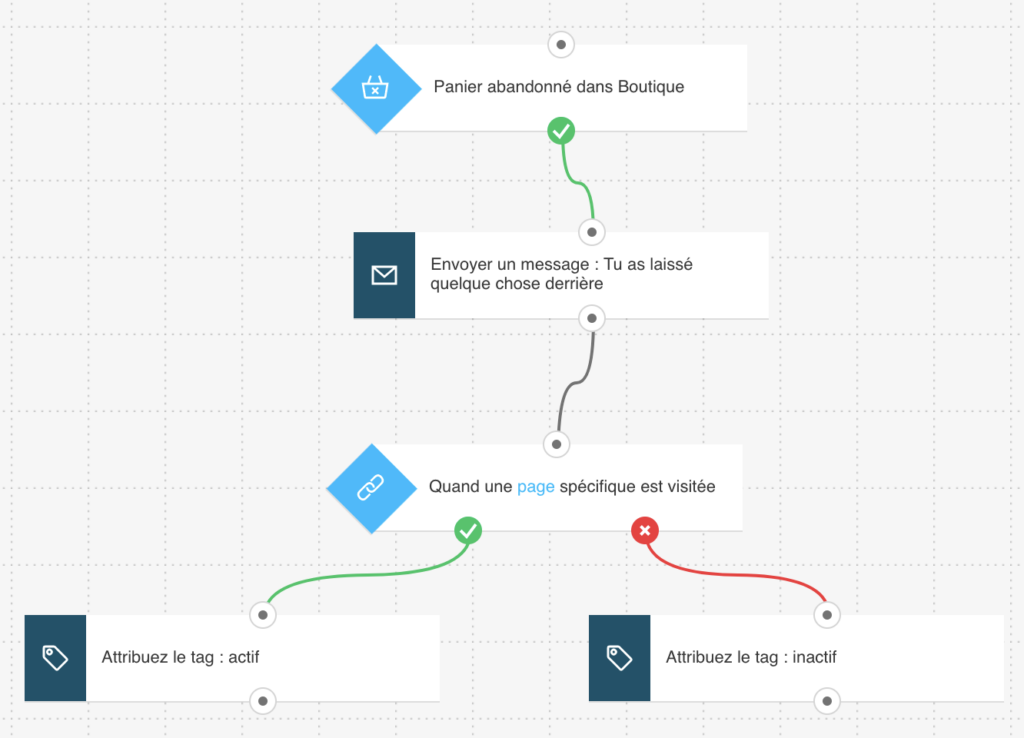
Voici ce dont vous aurez besoin pour configurer les éléments et publier le modèle en tant que flux de travail :
- un message d’Automatisation ou un message (ou brouillon) qui peut être utilisé comme tel,
- dans votre boutique en ligne, créez l’offre que vous souhaitez proposer aux personnes ayant abandonné leur panier.
Configuration du modèle
Si un élément est grisé, cela signifie que vous devez définir ses propriétés. Cliquez sur un élément pour ouvrir ses propriétés. Tous les éléments nécessaires ont l’option Exécuter plusieurs fois, qui permet de fonctionner plusieurs fois pour le même client.
- Configurez l’élément Panier abandonné pour suivre vos contacts qui ne finalisent pas l’achat. Cliquez sur l’élément. Le bouton Obtenir Web Connect s’affiche. L’étape suivante dépend de la méthode d’intégration que vous utilisez :
- pour JavaScript, cliquez sur Obtenir Web Connect, copiez l’extrait dans le presse-papiers et cliquez ensuite sur “Back” en haut à gauche. (À ce stade, il est préférable de l’enregistrer dans un document temporaire au cas où vous copieriez quelque chose d’autre dans le presse-papiers). Sous Propriétés, entrez deux URL : l’une pour le panier et l’autre pour la page de remerciement après l’achat. Remarque : une fois que vous aurez configuré le modèle, vous devrez copier l’extrait dans le système de gestion de votre site web ou l’insérer directement dans le code source HTML.
Pour obtenir des instructions détaillées sur l’installation du code de suivi, veuillez consulter la page Comment ajouter le code JavaScript de suivi à mon site web ?
- pour API, sélectionnez API comme méthode d’intégration. Ensuite, utilisez les menus déroulants pour spécifier l’achat que vous souhaitez suivre.
Remarque : les paramètres de temps pour cet élément sont prédéfinis à la valeur recommandée.
- Dans l’élément Envoyer message, utilisez les menus déroulants pour sélectionner le message que vous souhaitez envoyer en tant que rappel.
- Configurez l’élément Achat effectué pour savoir si vos contacts ont effectué l’achat. Pour ce faire, double-cliquez sur l’élément. Le bouton Obtenir Web Connect s’affiche. L’étape suivante dépend de la méthode d’intégration que vous utilisez :
- pour JavaScript, cliquez sur Obtenir Web Connect, copiez l’extrait dans le presse-papiers et cliquez ensuite sur back en haut à gauche. (À ce stade, il est préférable de l’enregistrer dans un document temporaire au cas où vous copieriez quelque chose d’autre dans le presse-papiers). Sous Propriétés, entrez l’URL de la page de remerciement après l’achat. Remarque : une fois que vous aurez configuré le modèle, vous devrez copier l’extrait dans le système de gestion de votre site web ou l’insérer directement dans le code source HTML.
Pour obtenir des instructions détaillées sur l’installation du code de suivi, veuillez consulter la page Comment ajouter le code JavaScript de suivi à mon site web ?
- pour API, sélectionnez API comme méthode d’intégration. Ensuite, utilisez les menus déroulants pour spécifier l’achat que vous souhaitez suivre.
- Dans chacune des actions Tag, sélectionnez les tags qui peuvent être attribués aux contacts qui sont revenus et à ceux qui ne sont pas revenus. Cela vous aidera à les distinguer de vos autres clients et à créer une stratégie de communication ciblée à leur intention.
- Cliquez sur Publier lorsque vous avez terminé de configurer le modèle ou sur Sauvegarder et quitter si vous souhaitez terminer la modification du modèle plus tard (il apparaîtra en tant que brouillon sur la page Gérer les flux de travail).
Flux de travail connexes
Vous pouvez utiliser les tags appliqués aux clients à la fin du Rappel avec offre à durée limitée pour déclencher le flux de travail destiné à les atteindre :
Liens connexes
- Comment fonctionne un message d’automatisation du marketing ?
- Comment définir les propriétés de la condition “URL visitée” ?
- Comment puis-je utiliser l’action Tag dans un flux de travail ?
- Comment définir les propriétés de la condition “Panier abandonné” ?
